Conciliación
Conciliación
El sistema ZEUS ERP & POS facilita la realización de conciliaciones bancarias. El propósito de esta actividad es supervisar los movimientos de las cuentas bancarias mediante la comparación entre la información registrada en «Libro Bancos» del sistema ZEUS ERP & POS y los datos proporcionados por las entidades bancarias a través de los extractos.
Dentro del Módulo «Bancos» > «Libro Bancos», podrá visualizar todos los movimientos generados en cada banco. Observe las distintas cobranzas, interdepósitos, ingresos provenientes de pagos de clientes, egresos por pago a proveedores, comisiones bancarias, pago de impuestos, entre otros.
Cuando se recibe el extracto bancario emitido por la entidad podrá realizar una comparación entre los importes registrados para corroborar de que coincidan. En caso de que existan diferencias, se podrá identificar los motivos.
Es importante destacar que en «Libro Bancos» debe registrar todos los movimientos que contengan retenciones o percepciones de IVA e IIBB. Se necesita tener cargado todos los movimientos para extraer la información para las presentaciones impositivas.
Existen dos maneras de realizar una conciliación bancaria en ZEUS ERP & POS:
1. Manual: visualice en pantalla los movimientos del «Libro Bancos» y marque cada uno de los movimientos al compararlos con el extracto bancario.
2. Automática: se importa un archivo de Excel que contiene los movimientos del extracto bancario, y el sistema identifica automáticamente los registrados en el «Libro Bancos». En caso de detectar discrepancias en la fecha o el importe de los movimientos, se brinda la opción de editarlos y conciliarlos manualmente antes de finalizar la operación. No es posible conciliar movimientos que difieran tanto en el importe como en la fecha.
Conciliación Manual:
Desde el menú principal, ingrese a:
1. Bancos
2. Conciliación
Se abrirá una ventana como la siguiente:
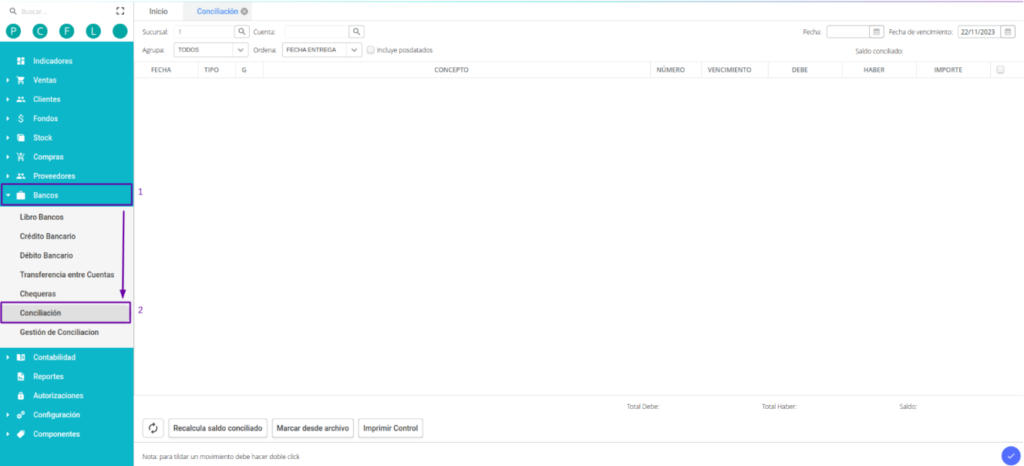
En la parte superior, complete:
- En el campo «Sucursal» especificar las sucursales deseadas, pudiendo ser una o varias.
- En el campo «Cuenta» indicar la cuenta bancaria que se va a conciliar.
Se mostrarán en pantalla todos los movimientos correspondientes a la cuenta bancaria seleccionada.
Es posible agrupar los movimientos en pantalla por tipo: Interdepósito, Cheque, Crédito o Débito.
Puede ordenar los movimientos por fecha, número, banco, fecha de vencimiento o importe.
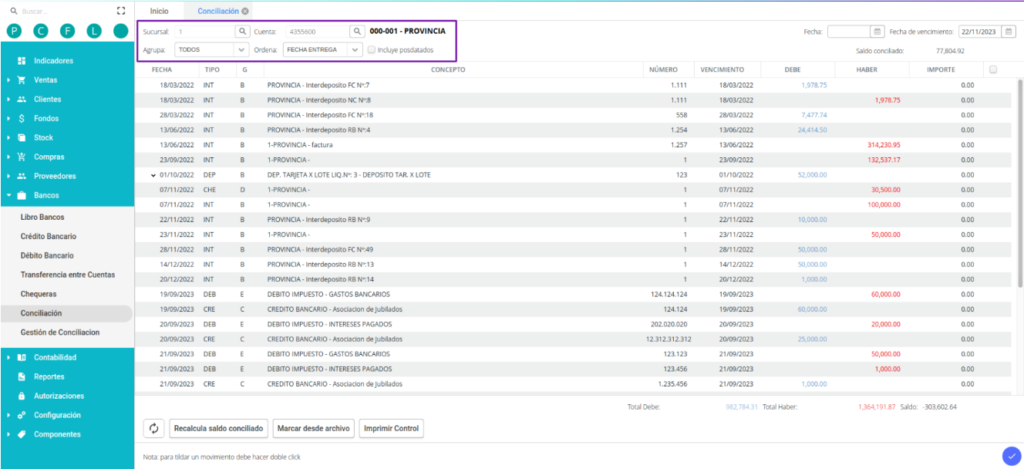
También es factible filtrar los movimientos por fecha. Al ingresar la fecha en el campo correspondiente, se visualizará en pantalla únicamente los movimientos asociados a dicha fecha.
Al establecer la fecha de vencimiento en el campo correspondiente, se exhibirán en pantalla los movimientos que posean una fecha de vencimiento anterior o igual a la fecha indicada.
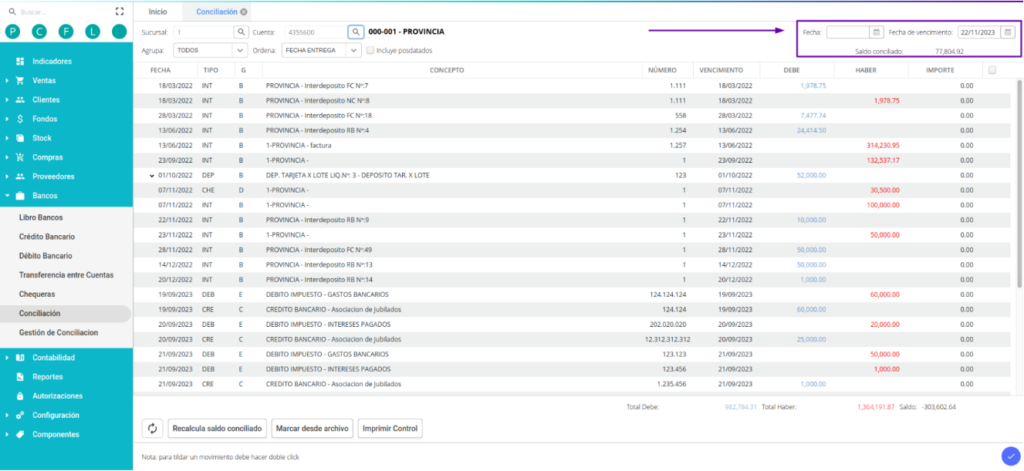
En esta ventana, debe comparar los movimientos con el extracto bancario e ir seleccionando los movimientos que quiera conciliar.
Para seleccionar un movimiento, haga doble clic sobre el mismo y vera en la última columna de la derecha un Check indicando que el movimiento está seleccionado.
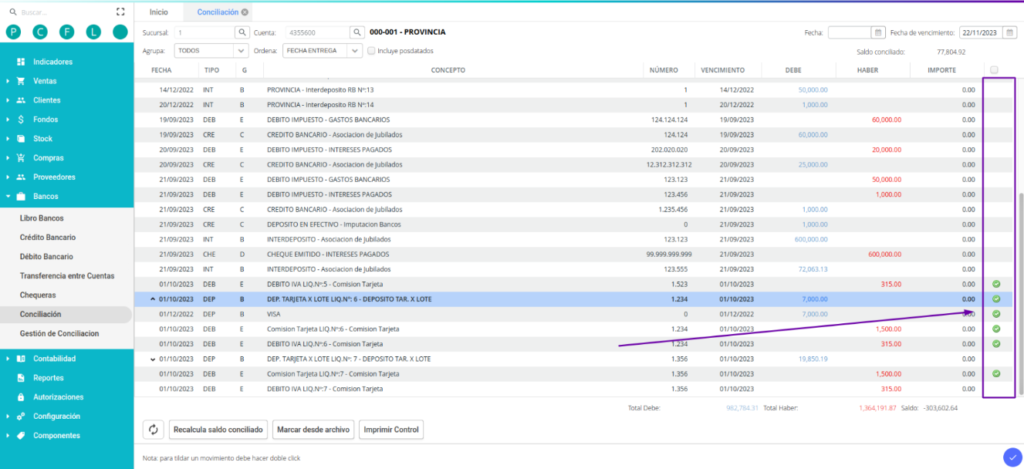
Realizar este proceso para todos los movimientos que quiera conciliar.
Se puede emitir un control de los movimientos seleccionados antes de procesar la conciliación:
1. Presione el botón «Imprimir Control».
2. Ingrese un período de fechas que abarquen los movimientos tildados.
3. Tilde las opciones “Imprimir sólo tildados” e “Imprimir detalle de depósitos” para llevar un control sobre los movimientos tildados solamente.
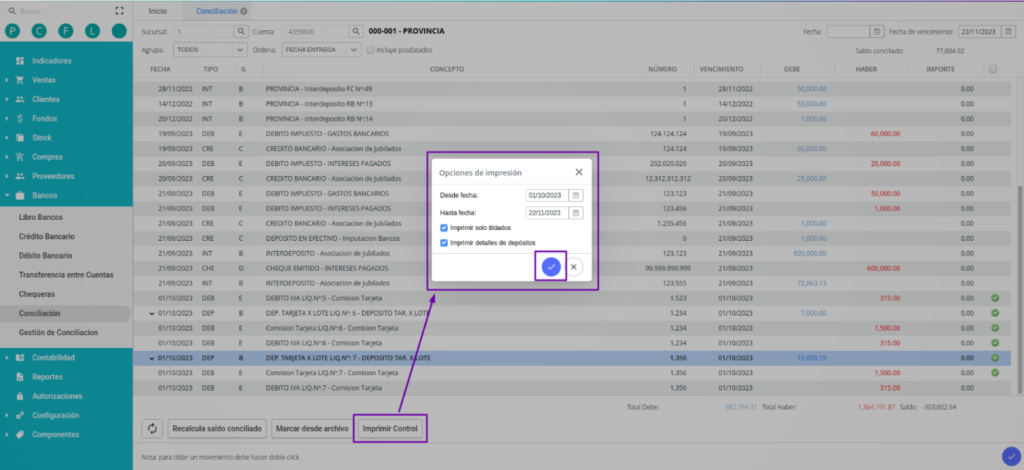
4. Presione «Aceptar».
5. Se abrirá el gestor de reportes y le permitirá emitir el control de movimientos por pantalla, o descargarlo en diferentes formatos. Presione el botón «Pantalla» para visualizarlo.
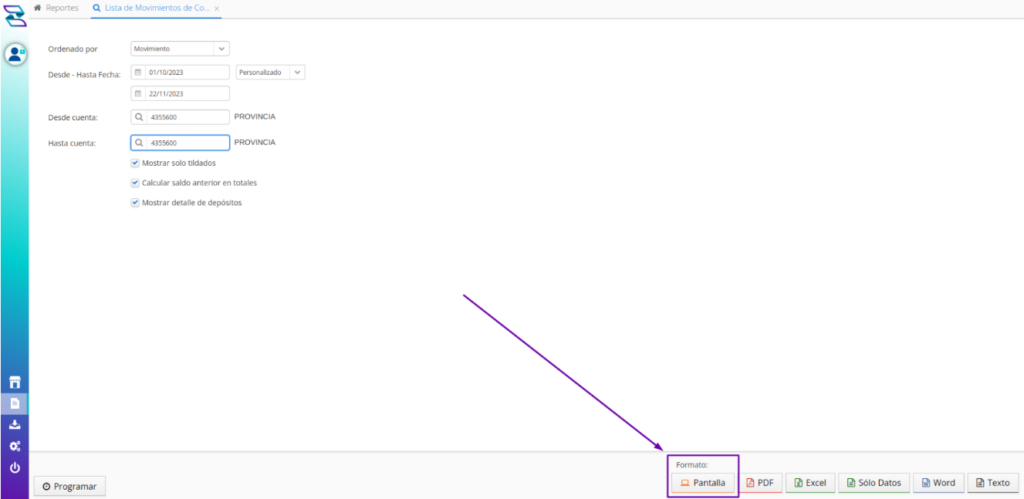
6. Se visualiza el detalle de los movimientos tildados. Este se podrá imprimir para llevar un control en papel de los movimientos a conciliar.
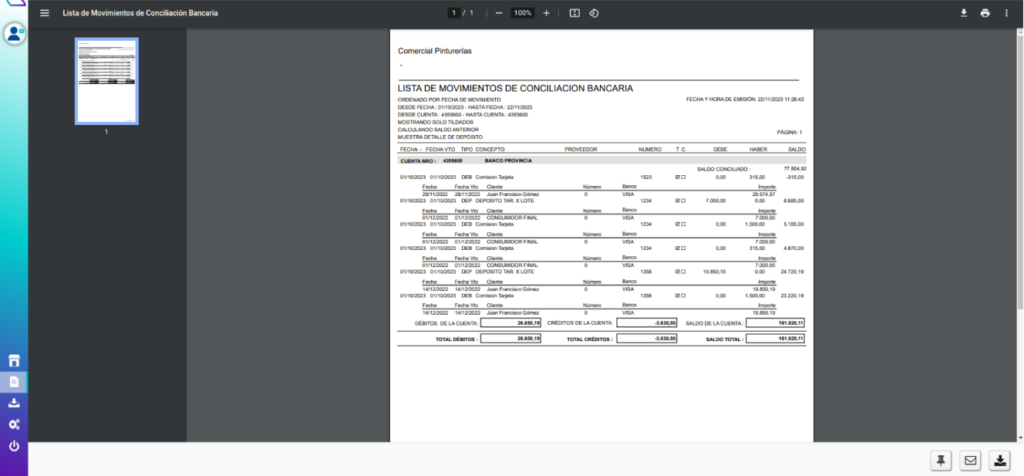
Si por algún error el sistema se cierra, se apaga la computadora, o debe realizar otra tarea que no sea la de conciliar, los movimientos que tildó previamente quedarán guardados.
Al volver a abrir la ventana de «Conciliación» y seleccionar la cuenta bancaria, vera nuevamente los movimientos que se encontraban tildados.
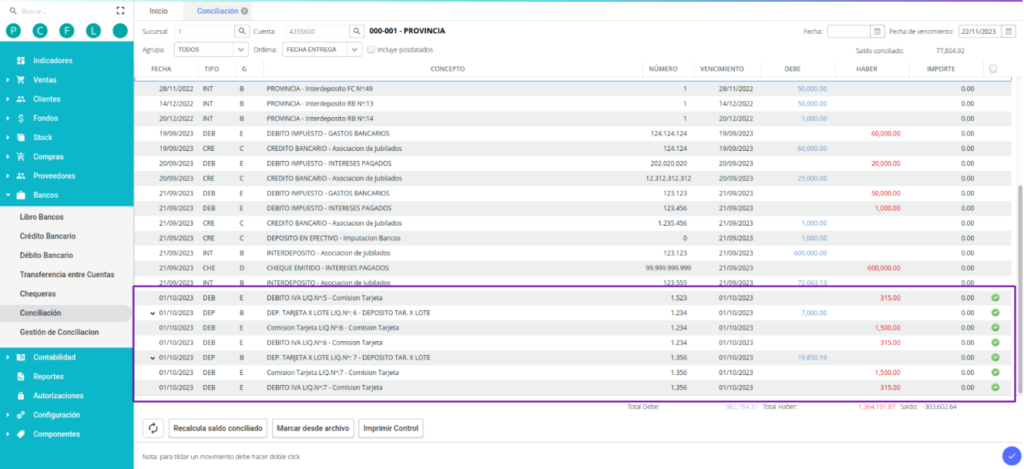
Una vez tildados los movimientos que se quieran conciliar, presione el botón azul abajo a la derecha para procesar la conciliación.
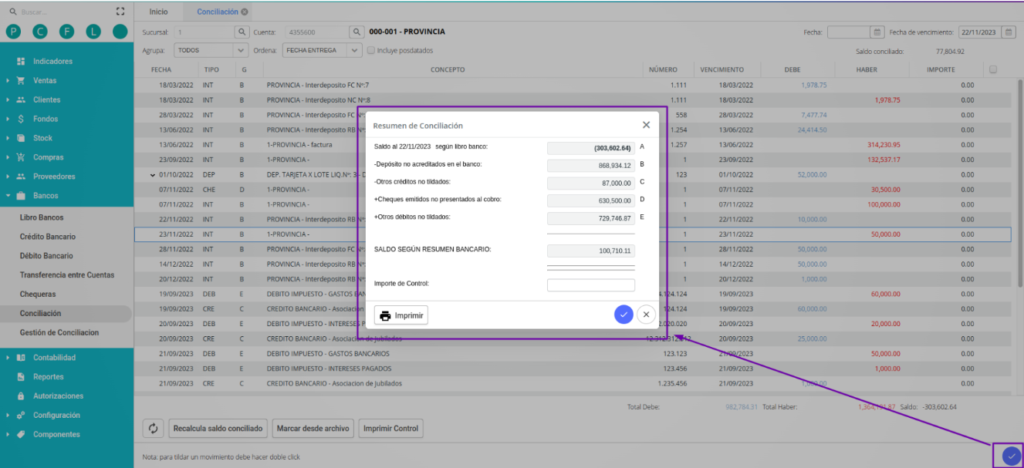
Se abrirá una ventana donde nos mostrará diferentes saldos:
● Saldo al 22/11/2023 según libro banco: saldo al día actual en el libro banco
● Depósitos no acreditados en el banco: movimientos referidos a depósitos bancarios que no fueron tildados para ser conciliados.
● Otros créditos no tildados: movimientos referidos a créditos bancarios que no fueron tildados para ser conciliados.
● Cheques emitidos no presentados al cobro: cheques emitidos que no fueron cobrados y por lo tanto no son conciliados.
● Otros débitos no tildados: movimientos referidos a débitos bancarios, comisiones, impuestos que no fueron tildados para ser conciliados.
● Saldo según resumen bancario: importe de los movimientos tildados para ser conciliados considerando el saldo anterior del banco.
Se debe completar el campo:
● Importe de Control: ingrese el saldo del extracto bancario. Haga coincidir el saldo de los movimientos tildados dentro del libro bancos para cerrar la conciliación.
Al ingresar el importe y aceptar, visualizará un mensaje indicando que la conciliación fue exitosa.
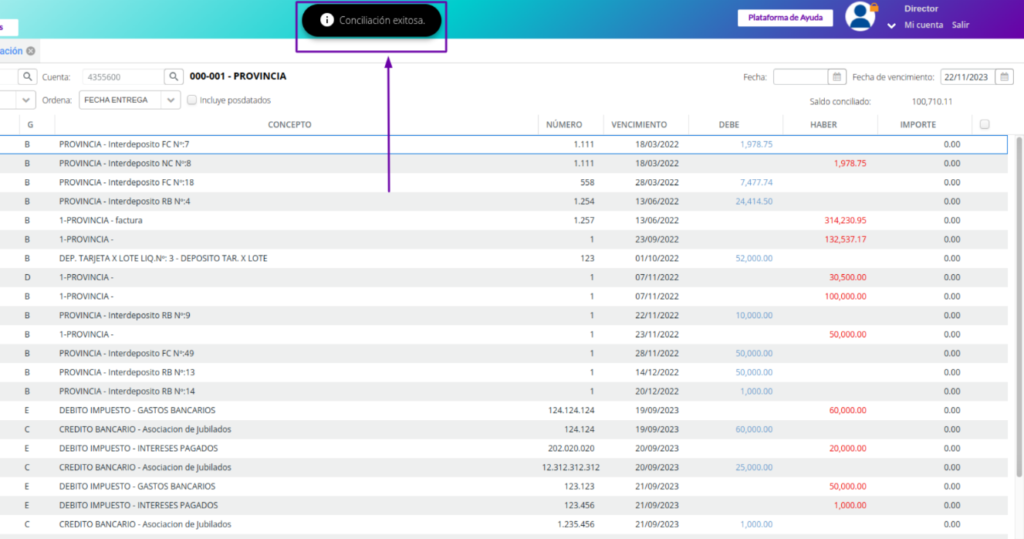
Por último, desde el menú, «Bancos» > «Gestión de Conciliación» podremos visualizar las conciliaciones realizadas.
Conciliación Automática
Exporte el resumen bancario a un archivo de Excel y súbalo al sistema ZEUS ERP & POS. Este automáticamente reconocerá los movimientos en el libro bancos, los tilda y permite procesar la conciliación bancaria.
Primero, deberá descargar de la entidad bancaria el extracto bancario en un archivo Excel. Al archivo deberá darle un formato para que ZEUS ERP & POS reconozca los movimientos en el sistema.
Le recomendamos ordenar los movimientos por fecha para visualizarlos fácilmente.
En el archivo de Excel debe tener los siguientes campos:
● Fecha
● Tipo de movimiento (opcional)
● Concepto (opcional)
● Debe
● Haber
Puede suceder que algunos bancos al extraer el archivo Excel coloque los importes del Debe y Haber en una sola columna con importes en positivo y negativo. Si este fuera el caso, también puede trabajar con esta variante.
Abra un nuevo archivo de Excel y confórmelo como muestra la imagen, siguiendo las indicaciones explicadas:
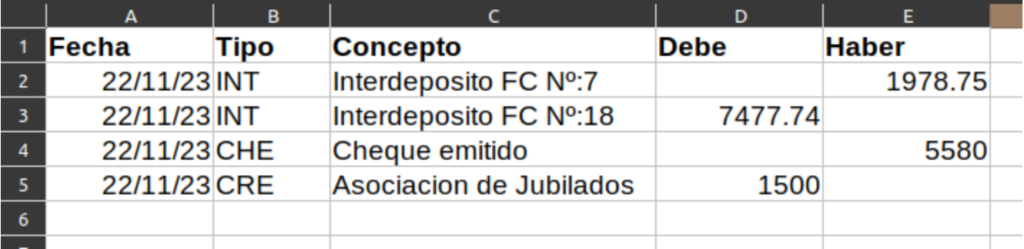
Si sólo tiene una columna de importes, quedará conformado así:
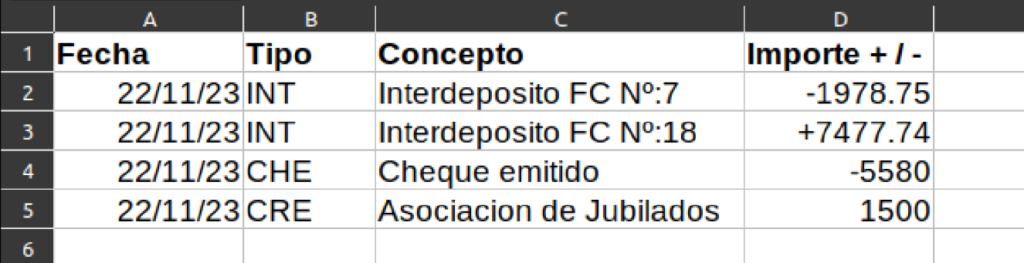
Una vez conformado, guarde el archivo.
Desde el menú principal, ingrese a:
3. Bancos
4. Conciliación
Se abrirá una ventana como la siguiente:
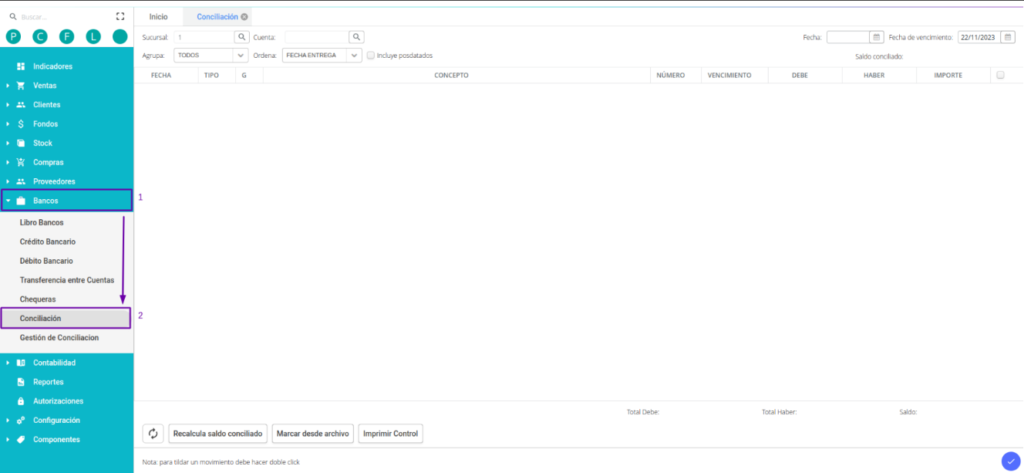
En la parte superior, seleccione una sucursal y una cuenta bancaria. Vera en pantalla todos los movimientos correspondientes a la cuenta bancaria seleccionada. Es posible agrupar los movimientos en pantalla por tipo de movimiento: Interdepósito, Cheque, Crédito o Débito.
Es posible ordenar los movimientos por fecha, número, banco, fecha de vencimiento o importe.
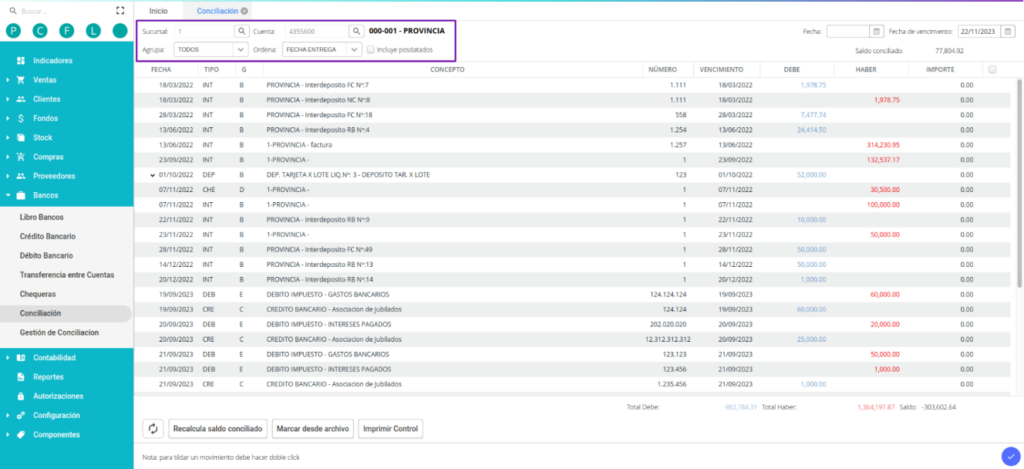
Luego presione el botón “Marcar desde archivo”. Se abrirá una pequeña ventana donde seleccionará la opción “Desde Banco” y a continuación presione aceptar.
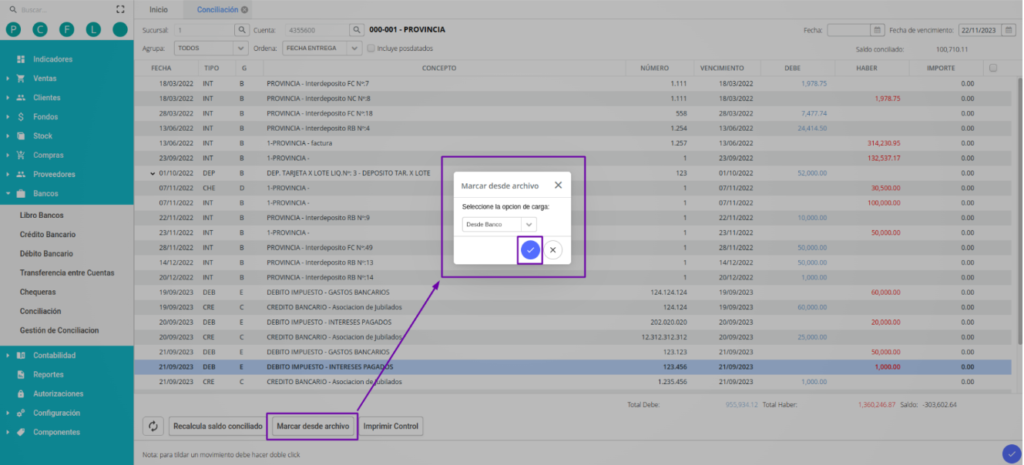
Se abre la ventana para importar el archivo de movimientos.
Primero, ir a la pestaña de configuración y seleccione las columnas correspondientes acorde a como recomendamos conformar el archivo de Excel.
En nuestro ejemplo será:
● Fecha: Columna A
● Detalle: Columna C
● Debe: Columna D
● Haber: Columna E
Presione el botón «Guardar Configuración» y se archivaran la asignación de columnas.
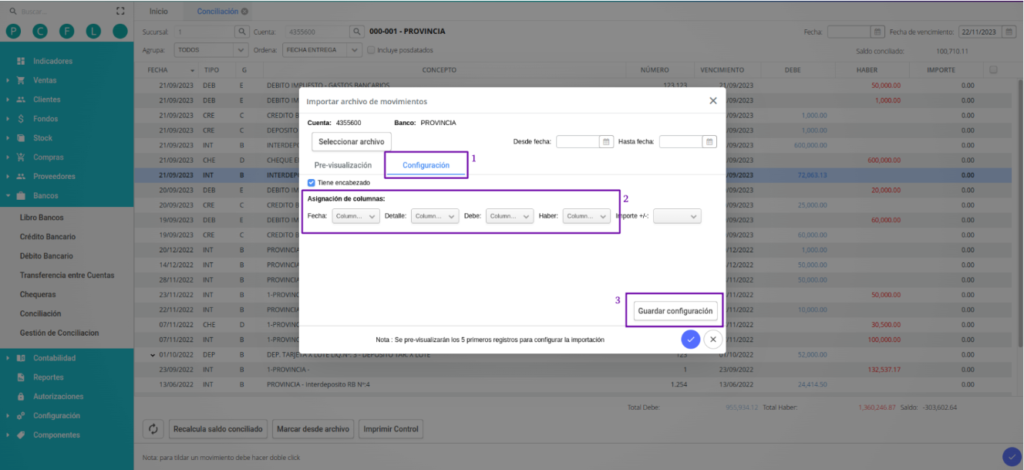
A continuación, seleccione el archivo que ha conformado. Si no contiene errores, se visualizará un mensaje indicando que se cargó correctamente y las primeras 5 líneas del archivo en pantalla.
Presione «Aceptar» para completar el proceso de carga.
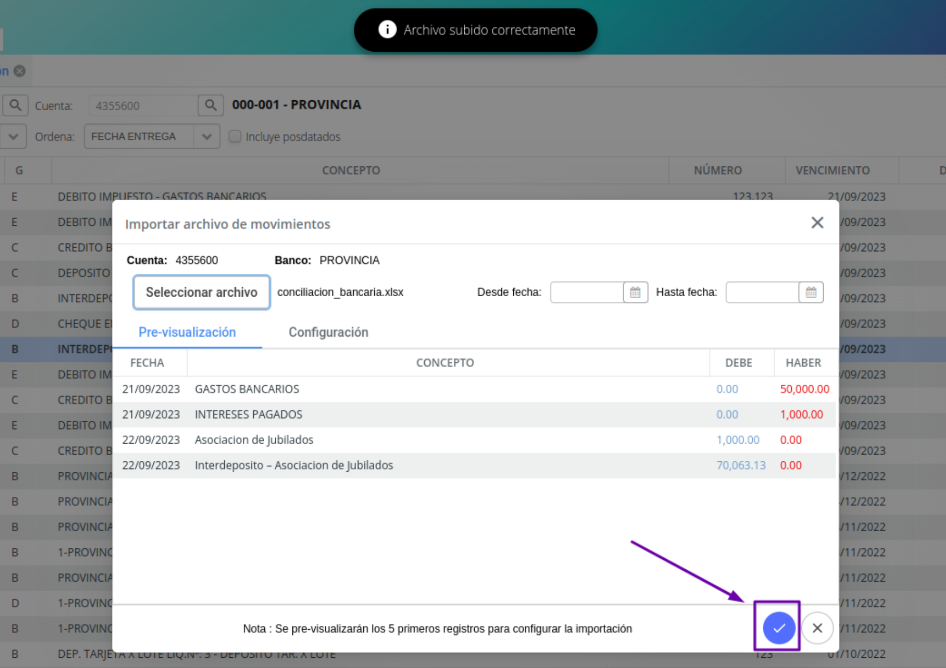
En pantalla observará, por el lado izquierdo, los movimientos del «Libro bancos» y por el lado derecho los movimientos del archivo Excel. Esta operación realizará una comparación de ambos movimientos y mostrará una referencia al lado de cada movimiento del archivo.
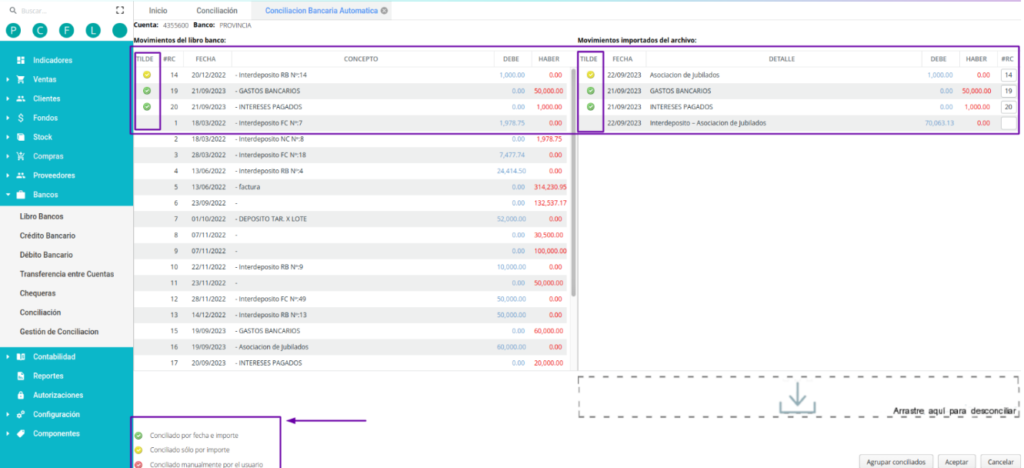
Esta referencia indica cómo se ha conciliado ese movimiento:
● Tilde verde: conciliado automáticamente por fecha e importe.
● Tilde amarillo: conciliado sólo por importe.
● Tilde rojo: conciliado manualmente por el usuario.
También encontrará un número de línea que identifica a cada una de las líneas del movimiento del libro banco.
Si el movimiento se concilia automáticamente, agregue el número de línea en el lado derecho donde se listan los movimientos del archivo.
En caso contrario, quedará un espacio en blanco que podrá completar para conciliar el movimiento manualmente.
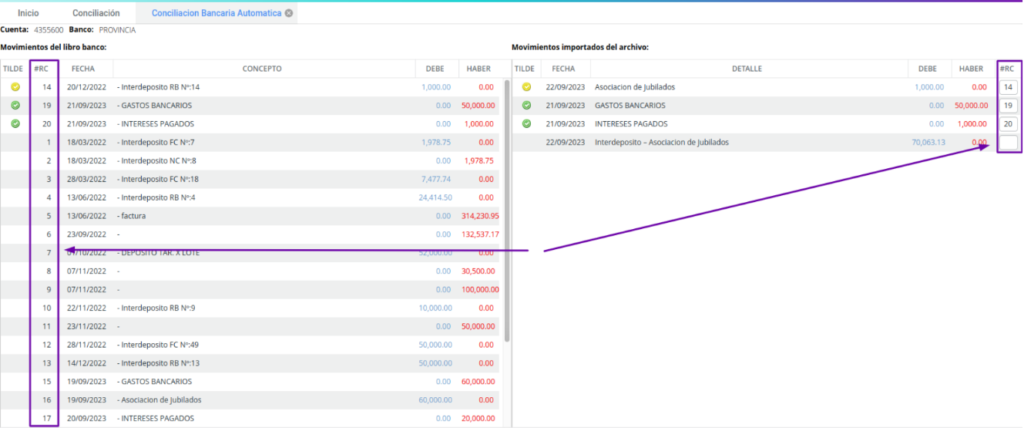
Ejemplo:
● Dos movimientos detectados por fecha e importe: se conciliarán automáticamente.
● Un movimiento detectado por importe: se conciliará automáticamente.
● Un movimiento no detectado que se tendrá que conciliar manualmente.
A los movimientos no detectados es posible asignarle un número de línea para identificar el movimiento en el libro banco. Los importes de los movimientos deben coincidir. En caso que no coincidan, no se podrá realizar la identificación. El sistema informará que los importes no coinciden.
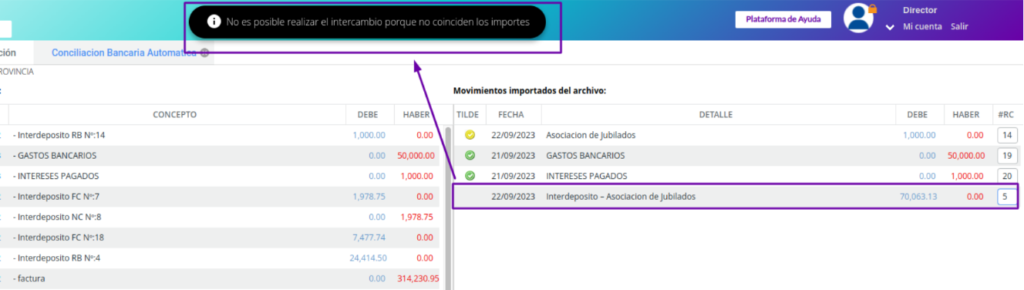
Si no indica ningún número de línea el movimiento no se conciliará.
Una vez que haya chequeado todos los movimientos, presione «Aceptar» para confirmar la conciliación:
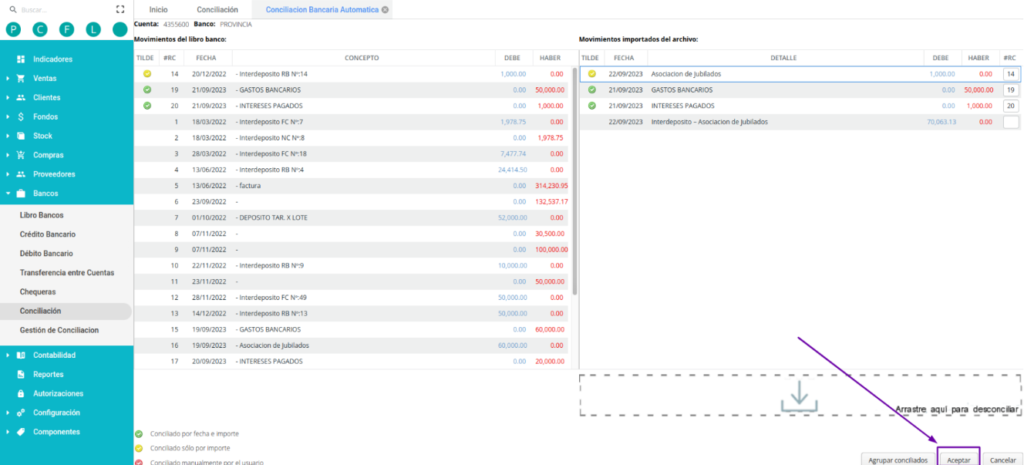
Se mostrará nuevamente la ventana de conciliación, esta vez con los movimientos detectados a través del archivo de Excel tildados, listos para conciliar.
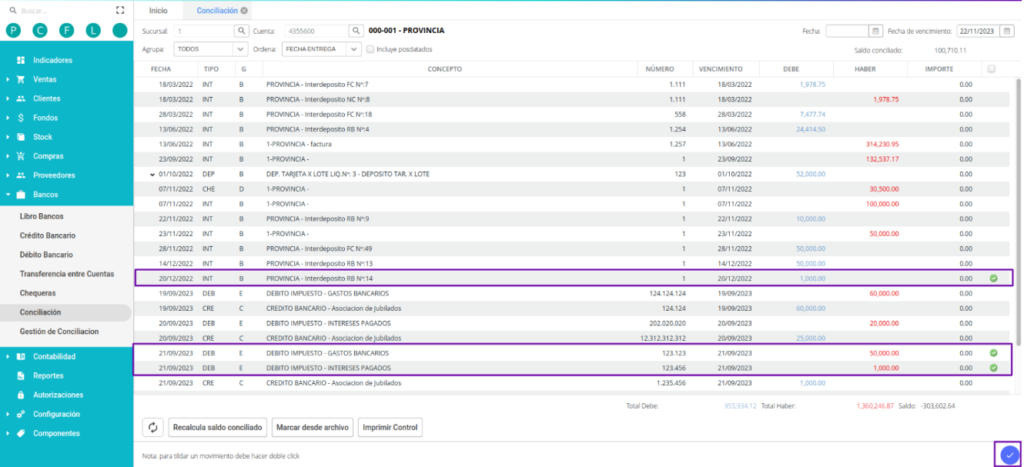
Por último, presionar el botón azul para aceptar.
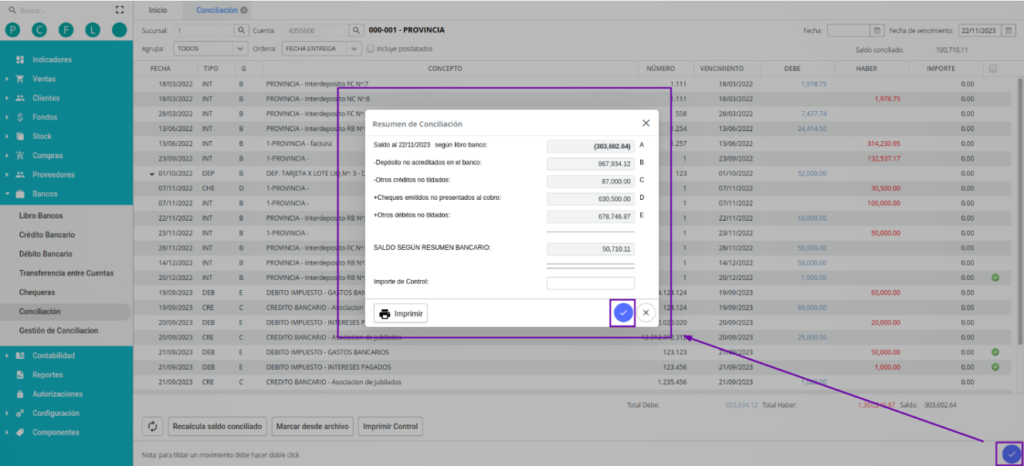
Al igual que en el caso de la conciliación manual, se abre una ventana con los saldos no conciliados y el saldo a conciliar. Indique el saldo de su extracto bancario, ya que debe coincidir con el saldo de los movimientos tildados dentro del libro bancos para cerrar la conciliación.
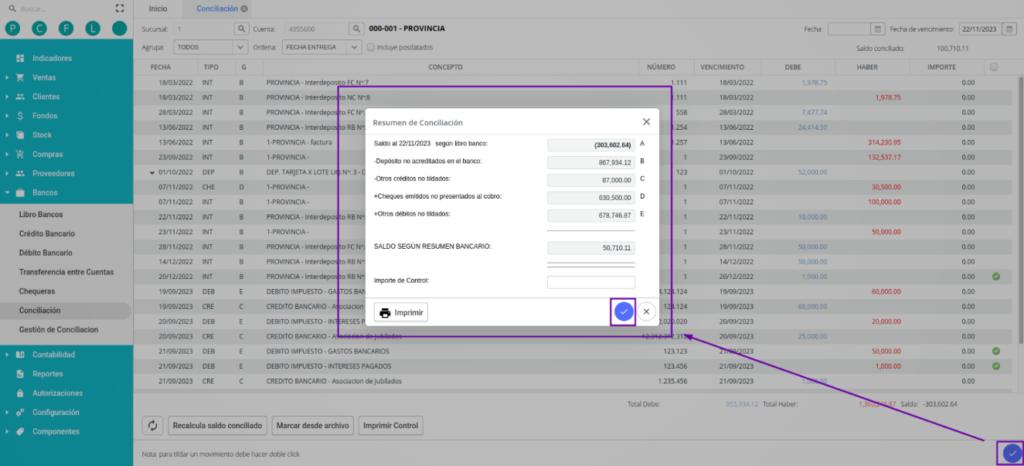
Presione aceptar para procesar la conciliación. El sistema informará que la conciliación se realizó exitosamente.
Desde el menú, «Bancos» > «Gestión de Conciliación» podrá visualizar las conciliaciones realizadas.
Video explicativo:
¿Le fue util este articulo?



